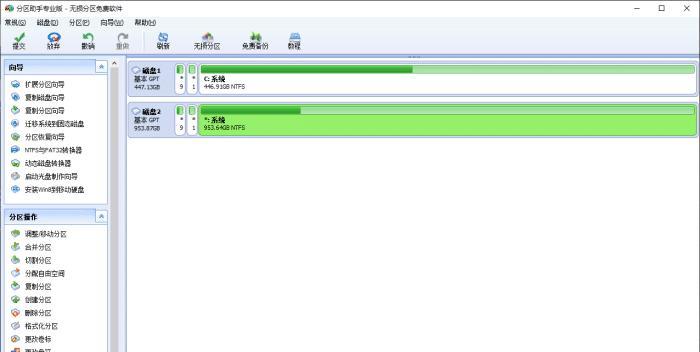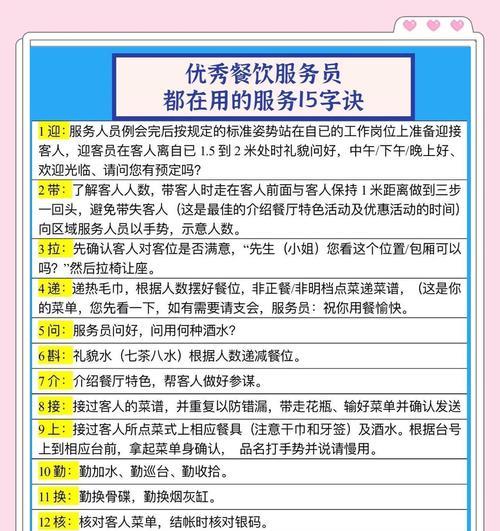随着科技的飞速发展,固态硬盘(SSD)已经成为许多电脑升级和新装机的首选存储设备。与传统机械硬盘(HDD)相比,SATA接口的固态硬盘以其更快的读写速度、更高的耐用性以及更低的能耗受到用户的青睐。但面对新硬盘安装操作系统,尤其是如何在安装过程中确保数据安全,许多用户可能会感到陌生和困惑。本文将详细介绍新SATA固态硬盘安装系统的完整流程,并提供实用的数据安全保护方法,让你的系统升级之路既顺利又安全。
一、准备工作:了解SATA固态硬盘及其安装前提
1.1什么是SATA固态硬盘?
SATA(SerialAdvancedTechnologyAttachment)固态硬盘是一种使用SATA接口的非易失性存储设备。它没有机械运动部件,采用闪存(FlashMemory)技术存储数据,因此在读写速度、抗震性等方面均优于传统硬盘。
1.2安装新SATA固态硬盘前的准备工作
在进行硬盘安装之前,你需要确保以下几点:
关闭并断开电源,以防在安装过程中发生电击或数据损坏。
备好所有必要的工具,如螺丝刀、安装支架或托架等。
确认电脑主板支持SATA接口,并检查SATA接口的数量,以确保有足够的接口供新硬盘使用。
备份重要数据,以防安装过程中意外发生数据丢失。
下载并准备相应操作系统的安装介质,如USB安装盘或光盘。
二、新SATA固态硬盘的安装流程
2.1安装硬件
2.1.1打开机箱
轻轻打开电脑机箱侧板,以免损坏机箱。
确保在静电释放环境下操作,可以触摸金属机箱外壳进行放电。
2.1.2安装固态硬盘
找到主板上的SATA接口和电源接口。
将SATA数据线的一端插入固态硬盘的接口,另一端接入主板。
将SATA电源线连接到固态硬盘和电源供应器。
使用螺丝将固态硬盘固定在机箱的适当位置,确保硬盘稳定。
2.2安装操作系统
2.2.1配置BIOS
启动电脑,进入BIOS设置界面。
在启动选项(BootOptions)中,将固态硬盘设置为第一启动项。
保存设置并退出BIOS。
2.2.2系统安装介质的使用
插入操作系统的安装介质,启动电脑。
按照屏幕提示进行操作系统安装。通常需要选择安装位置,确认无误后选择固态硬盘作为安装位置。
2.2.3完成安装
遵循操作系统安装向导的步骤完成安装。
安装完成后,重启电脑。
三、确保数据安全的策略
3.1数据备份
在进行任何系统安装之前,使用外部硬盘或云服务备份所有重要数据。
可以使用如Windows自带的备份功能或第三方备份软件进行数据备份。
3.2驱动程序和更新
安装完操作系统后,及时更新所有必要的驱动程序,以确保硬件设备的正常运行。
使用官方渠道下载驱动程序,避免安全风险。
3.3定期检查与维护
定期检查硬盘健康状态,可以使用SSD制造商提供的工具或第三方硬盘检测软件。
避免非正常关机,确保数据写入完成。
3.4数据加密
对敏感数据进行加密,以防止数据泄露。操作系统如Windows10及更高版本通常具备此类功能。
定期更换和更新密码,避免使用简单易猜的密码。
四、常见问题及解决方法
4.1安装过程中的蓝屏问题
在BIOS中禁用不必要或与新硬件不兼容的设备。
确认安装介质和操作系统安装文件的完整性。
4.2系统启动失败
确认是否正确设置了BIOS启动顺序。
重新检查硬盘连接,确保无松动或错误连接。
4.3数据丢失
定期进行数据备份,避免数据丢失。
使用数据恢复软件尝试恢复丢失的数据。
通过以上步骤,你不仅可以顺利完成新SATA固态硬盘的安装,还能确保系统和数据的安全。安装新硬盘和系统是一个细致而重要的过程,每一步都要谨慎操作。希望本文能为你提供详实的指导,让你在数据安全的前提下,享受固态硬盘带来的速度提升和使用体验。